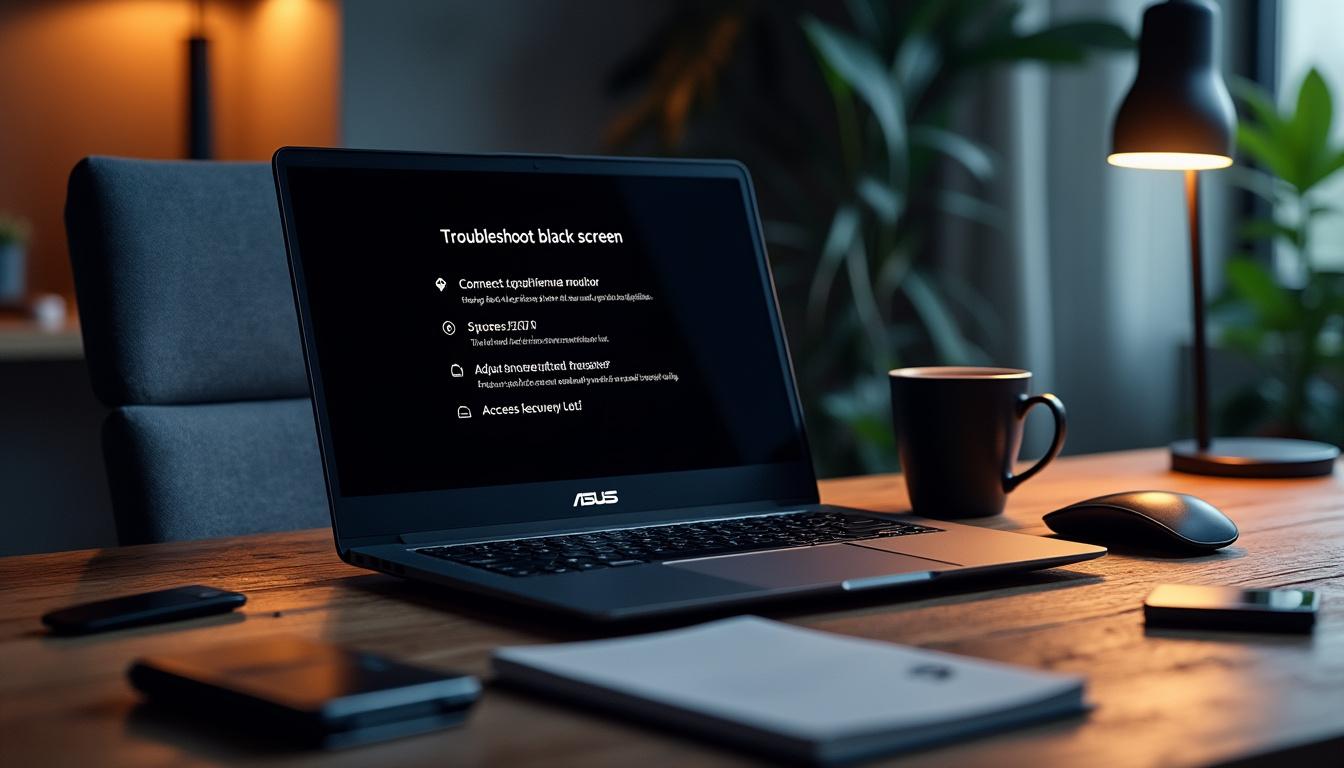
De nombreux utilisateurs de PC portables Asus constatent à un moment ou à un autre qu’ils se retrouvent face à un écran noir déconcertant. Que vous soyez en pleine rédaction d’un document important, en train de jouer à un jeu vidéo ou peut-être même en visioconférence, cet incident peut s’avérer des plus frustrants. Dans ce contexte, comprendre les raisons qui sous-tendent ce phénomène ainsi que les solutions appropriées est essentiel. Explorons ensemble les différentes étapes à suivre pour résoudre cette problématique.
Vérification de l’alimentation électrique : la première étape essentielle
Lorsqu’un écran noir s’affiche sur votre PC Asus, la première réaction devrait être de s’assurer que l’alimentation électrique fonctionne correctement. L’alimentation étant la pierre angulaire du fonctionnement de votre ordinateur, il est crucial de passer un moment à vérifier quelques éléments clés :
- Adaptateur secteur : Assurez-vous qu’il est bien branché à la prise murale et au PC.
- LED de charge : Vérifiez si la LED de charge s’allume lorsque vous appuyez sur le bouton d’alimentation. Si elle ne s’allume pas, cela peut indiquer un problème d’alimentation.
- Batterie : Si votre ordinateur fonctionne sur batterie, il pourrait être judicieux de tester l’appareil avec l’adaptateur secteur uniquement.
Il est bien connu que la plupart des problèmes d’écran noir sont liés à des soucis d’alimentation. Par exemple, si la batterie est usée, cela nuit à votre expérience. Par conséquent, il peut être opportun de songer à la remplacer si elle ne fonctionne plus de manière fiable.

Comment tester votre alimentation
Pour effectuer un diagnostic efficace, suivez ces étapes :
- Débranchez tous les câbles accessoires.
- Reconnectez l’adaptateur secteur.
- Appuyez sur le bouton d’alimentation.
Si l’écran reste noir, il convient de tester une autre prise murale ou, dans l’idéal, un autre adaptateur compatible. Bien que cela semble basique, de nombreux utilisateurs négligent souvent cette vérification initiale.
Analyse des périphériques externes : une autre source potentielle du problème
Il n’est pas rare qu’un écran noir soit causé par un conflit avec un périphérique externe. Que ce soit une souris, un clavier, un disque dur externe ou même une imprimante, ces équipements peuvent parfois provoquer des perturbations. Pour diagnostiquer ce problème :
- Débranchez tous les périphériques externes.
- Essayez de démarrer le PC uniquement avec le chargeur électrique.
- Reconnectez ensuite les périphériques un par un tout en vérifiant l’affichage.
Cette approche peut permettre d’identifier le périphérique défectueux. Par exemple, un ancien disque dur externe peut ne pas être parfaitement compatible avec votre modèle d’ordinateur et provoquer des anomalies lors du démarrage.

Les configurations d’affichage
Une autre raison possible de l’écran noir est une configuration incorrecte du mode d’affichage, par exemple lorsque l’ordinateur essaye de communiquer avec un écran externe qui n’est pas branché. Vérifiez très simplement :
- Assurez-vous que tous les câbles sont bien connectés.
- Accédez aux paramètres d’affichage en appuyant sur Windows + P et sélectionnez « PC screen only ».
Cela peut rétablir votre affichage principal et résoudre le problème d’écran noir.
Diagnostic de la carte graphique : un composant clé à surveiller
La carte graphique est un élément crucial pour l’affichage sur votre PC. Si vous suspectez qu’elle est à l’origine du problème, voici comment l’évaluer :
Commencez par redémarrer votre PC Asus en mode sans échec. Pour ce faire, appuyez sur F8 pendant le démarrage. Une fois en mode sans échec, si l’affichage fonctionne, cela suggère que la carte graphique pourrait être en cause. Suivez ces étapes :
- Mettez à jour les pilotes de la carte graphique via le gestionnaire de périphériques.
- Si la mise à jour échoue, envisagez de désinstaller puis de réinstaller les pilotes.
Interaction avec le matériel
Une carte graphique défectueuse peut souvent être identifiée par des artefacts à l’écran ou par un écran totalement noir. Il est conseillé de contacter un professionnel si le problème persiste, notamment si votre PC Asus est encore sous garantie.
Problèmes de RAM et solutions adéquates
La mémoire vive (RAM) est également un potentiel coupable dans le cas d’un écran noir. Si votre ordinateur ne démarre pas, un problème avec la RAM pourrait en être la cause.
Pour le diagnostiquer efficacement :
- Éteignez votre PC Asus et retirez les barrettes de RAM.
- Nettoyez-les avec un chiffon doux et de l’alcool isopropylique.
- Réinsérez les barrettes correctement avant de redémarrer.
Si l’écran s’allume normalement après cette opération, cela indique probablement que la RAM causait le problème. En revanche, si le problème persiste, envisagez de faire remplacer la RAM par un modèle plus récent, avec des fournisseurs reconnus comme Kingston ou Crucial.
Comprendre les erreurs de RAM
Il est fascinant de noter que de nombreuses erreurs liées à la RAM sont causées par une surchauffe ou un vieillissement de l’équipement. Un équipement obsolète peut également ralentir votre PC et provoquer des écrans noirs. Pensez à installer des outils de diagnostic de mémoire, comme Memtest86, pour effectuer une évaluation détaillée.
Détecter les problèmes du disque dur : un autre facteur à considérer
Le disque dur est le réservoir de toutes vos précieuses données, mais il peut devenir défaillant. Un disque endommagé peut entraîner un écran noir au démarrage. Pour analyser son état :
- Démarrez votre PC Asus à partir d’un disque de récupération ou d’une clé USB amorçable.
- Si l’ordinateur démarre, cela indique probablement que le disque dur pose problème.
- Si possible, utilisez des outils de diagnostic fournis par Seagate ou Samsung pour effectuer une évaluation complète.
Le fait d’être attentif à l’état de votre disque dur peut prévenir des pertes de données catastrophiques. N’hésitez pas à établir des sauvegardes régulières de vos fichiers importants, car un disque défaillant peut entraîner un effondrement total de votre système.
Les signes précurseurs d’un disque défectueux
Les lecteurs peuvent présenter des signes avant-coureurs : bruits anormaux, lenteur ou impossibilité à accéder à certains fichiers. Si vous remarquez de tels symptômes, il est prudent de sauvegarder vos données immédiatement et de remplacer le disque dur si nécessaire.
Les réglages de Windows pouvant provoquer un écran noir
À côté des éléments matériels, il est essentiel d’examiner la configuration logicielle de votre PC Asus. Des mises à jour récentes de Microsoft ou des modifications des paramètres système peuvent parfois avoir des conséquences inattendues. Les écrans noirs peuvent survenir pour diverses raisons, y compris des mises à jour de Windows mal installées.
Pour traiter ce problème :
- Redémarrez votre PC et appuyez à plusieurs reprises sur la touche F8.
- Sélectionnez « Dernière bonne configuration connue » pour restaurer les paramètres précédents.
- Si cette méthode échoue, envisagez une restauration système à partir de vos points de sauvegarde.
Ces solutions peuvent s’avérer très efficaces pour revenir à un état fonctionnel sans avoir à s’attaquer à des problèmes matériels.
Les mises à jour de Windows, un facteur crucial
Ayant toujours à l’esprit qu’actualiser Windows est crucial, il est tout aussi important de s’assurer que chaque mise à jour est appliquée correctement. Des ratés durant une mise à jour peuvent causer des dysfonctionnements, d’où l’intérêt de consulter régulièrement les mises à jour recommandées.
Prévention : les meilleures pratiques pour éviter un écran noir
Pour minimiser le risque d’écrans noirs et assurer le bon fonctionnement de votre ordinateur portable Asus, il peut être utile de suivre quelques bonnes pratiques :
- Effectuez des sauvegardes régulières de vos données.
- Gardez vos logiciels et pilotes à jour.
- Faites régulièrement des nettoyer de votre disque dur et de votre mémoire.
- Investissez dans un bon refroidisseur si vous utilisez votre ordinateur pour des tâches intensives.
C’est une bonne habitude de vérifier régulièrement l’état de la batterie, des composants internes et de l’équipement connexe, ce qui vous permettra de réagir avant qu’un problème sérieux ne se présente. La prévention reste la clé ultimate pour garantir une expérience informatique fluide et sans accroc.
Ressources et assistance
N’hésitez pas à consulter le site de votre constructeur pour des guides spécifiques ou à visiter des forums dédiés à Asus où des milliers d’utilisateurs partagent leurs expériences. Les informations des autres peuvent parfois éclairer des solutions que vous n’aviez pas envisagées.
Questions fréquentes sur les écrans noirs sur PC Asus
Pourquoi mon écran reste-t-il noir lorsque je démarre mon PC Asus ?
Plusieurs raisons peuvent en être la cause : un problème d’alimentation, une défaillance matérielle, des conflits avec des périphériques externes ou un problème logiciel lié à Windows.
Comment accéder au mode sans échec sur un PC Asus ?
Pour accéder au mode sans échec, redémarrez votre ordinateur, puis appuyez plusieurs fois sur F8 pendant le démarrage, jusqu’à ce que vous arriviez au menu de démarrage avancé.
Devriez-vous réinitialiser votre PC si l’écran reste noir ?
Avant de réinitialiser complètement votre PC, essayez d’autres solutions comme vérifier l’alimentation, les câbles et le mode sans échec, car la réinitialisation peut entraîner la perte de certains fichiers.
Quels sont les signes d’une carte graphique défectueuse ?
Les signes incluent des artefacts graphiques, des écrans noirs réguliers ou des lags fréquents lors de l’utilisation de programmes gourmands en graphisme.
Est-il préférable de confier la réparation à un professionnel ?
Si vous n’êtes pas à l’aise avec les réparations informatiques, il est toujours plus prudent de consulter un professionnel qualifié pour évaluer et résoudre les problèmes de votre PC.
